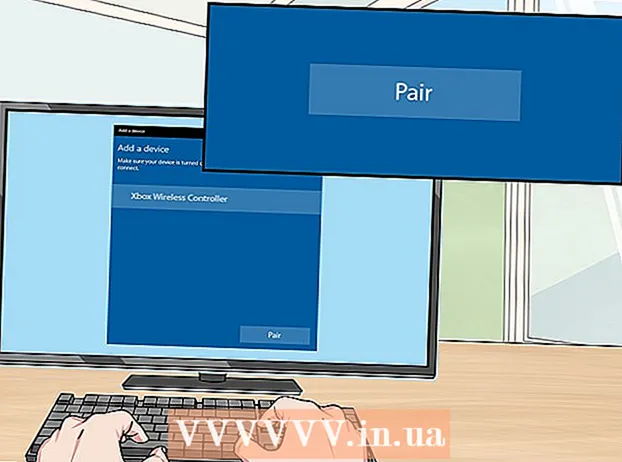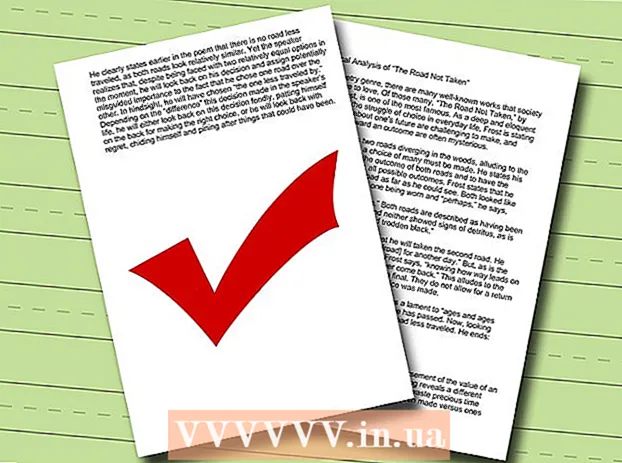Autor:
Clyde Lopez
Dátum Stvorenia:
17 V Júli 2021
Dátum Aktualizácie:
23 V Júni 2024

Obsah
- Kroky
- Metóda 1 zo 6: Gmail (počítač)
- Metóda 2 zo 6: Gmail (iOS)
- Metóda 3 zo 6: Gmail (Android)
- Metóda 4 zo 6: Aplikácia Mail (iOS)
- Metóda 5 zo 6: Outlook
- Metóda 6 zo 6: Yahoo
- Tipy
- Varovania
Ak nechcete odstraňovať dôležité e -maily, ale chcete si uvoľniť schránku, stačí ich archivovať. E -maily odoslané do archívu nie je potrebné triediť a odstraňovať ručne, ale je ich možné podľa potreby zobrazovať. Listy môžete archivovať vo svojom počítači a mobilnom zariadení; e -maily môžu byť v službe Gmail, Outlook alebo Yahoo.
Kroky
Metóda 1 zo 6: Gmail (počítač)
 1 Otvorte svoju poštovú schránku Gmail. Ak ešte nie ste prihlásení do svojho účtu Gmail, zadajte svoju e -mailovú adresu a heslo a potom kliknite na položku Prihlásiť sa.
1 Otvorte svoju poštovú schránku Gmail. Ak ešte nie ste prihlásení do svojho účtu Gmail, zadajte svoju e -mailovú adresu a heslo a potom kliknite na položku Prihlásiť sa.  2 Nájdite e -maily, ktoré chcete archivovať. Ak to chcete urobiť, zadajte meno, kľúčové slovo alebo e -mailovú adresu odosielateľa do vyhľadávacieho panela v hornej časti obrazovky.
2 Nájdite e -maily, ktoré chcete archivovať. Ak to chcete urobiť, zadajte meno, kľúčové slovo alebo e -mailovú adresu odosielateľa do vyhľadávacieho panela v hornej časti obrazovky. - Ak chcete nájsť všetky e -maily od konkrétneho odosielateľa, zadajte „od: [meno odosielateľa]“.
 3 Vyberte e -maily, ktoré chcete archivovať. Ak to chcete urobiť, začiarknite políčko naľavo od každého písmena.
3 Vyberte e -maily, ktoré chcete archivovať. Ak to chcete urobiť, začiarknite políčko naľavo od každého písmena. - Kliknite na horné pole štítka a v ponuke, ktorá sa otvorí, zvoľte „Všetky“ a vyberte všetky písmená na stránke naraz.
- Kliknutím na odkaz „Vybrať všetko ...“ nižšie a napravo od začiarkavacieho políčka „Všetko“ vyberte všetky správy vo svojej primárnej schránke.
 4 Kliknite na položku Archivovať. Táto ikona šípky nadol smerujúca nadol je v hornej časti stránky. Vybrané listy budú odoslané do archívu a odstránené z vašej poštovej schránky.
4 Kliknite na položku Archivovať. Táto ikona šípky nadol smerujúca nadol je v hornej časti stránky. Vybrané listy budú odoslané do archívu a odstránené z vašej poštovej schránky.  5 Kliknutím na položku Všetky správy zobrazíte všetky archivované e -maily. Ak chcete zobraziť túto možnosť, kliknite na položku Viac na ľavej strane obrazovky.
5 Kliknutím na položku Všetky správy zobrazíte všetky archivované e -maily. Ak chcete zobraziť túto možnosť, kliknite na položku Viac na ľavej strane obrazovky.
Metóda 2 zo 6: Gmail (iOS)
 1 Spustite aplikáciu Gmail. Otvorí sa posledný priečinok Gmailu, v ktorom ste pracovali. Ak chcete prejsť do iného priečinka, kliknite na tlačidlo Ponuka (ikona vo forme troch vodorovných čiar) v ľavom hornom rohu obrazovky.
1 Spustite aplikáciu Gmail. Otvorí sa posledný priečinok Gmailu, v ktorom ste pracovali. Ak chcete prejsť do iného priečinka, kliknite na tlačidlo Ponuka (ikona vo forme troch vodorovných čiar) v ľavom hornom rohu obrazovky.  2 Nájdite e -maily, ktoré chcete archivovať. Môžete to urobiť vo vyhľadávacom paneli v hornej časti stránky.
2 Nájdite e -maily, ktoré chcete archivovať. Môžete to urobiť vo vyhľadávacom paneli v hornej časti stránky. - Správy sa vyhľadávajú vo všetkých priečinkoch naraz, takže z priečinka do priečinka nemusíte prechádzať ručne.
 3 Vyberte e -mail, ktorý sa má odoslať do archívu. Ak to chcete urobiť, kliknite na pole vedľa tohto písmena; Ak chcete vybrať ďalšie písmená, klepnite na každé z nich.
3 Vyberte e -mail, ktorý sa má odoslať do archívu. Ak to chcete urobiť, kliknite na pole vedľa tohto písmena; Ak chcete vybrať ďalšie písmená, klepnite na každé z nich.  4 Kliknite na položku Archivovať. Vybraté písmená budú odstránené z priečinka Doručená pošta a odoslané do archívu.
4 Kliknite na položku Archivovať. Vybraté písmená budú odstránené z priečinka Doručená pošta a odoslané do archívu. - Tlačidlo Archivovať sa nachádza v hornej časti obrazovky vedľa ikony koša.
 5 Zobrazte archivované e -maily. Ak to chcete urobiť, otvorte ponuku a posuňte sa nadol, aby ste našli priečinok Všetky správy.
5 Zobrazte archivované e -maily. Ak to chcete urobiť, otvorte ponuku a posuňte sa nadol, aby ste našli priečinok Všetky správy.
Metóda 3 zo 6: Gmail (Android)
 1 Spustite aplikáciu Gmail. Ak chcete archivovať e -maily na zariadení s Androidom, musíte najskôr zmeniť nastavenia tak, aby sa e -maily v predvolenom nastavení archivovali a neodstraňovali.
1 Spustite aplikáciu Gmail. Ak chcete archivovať e -maily na zariadení s Androidom, musíte najskôr zmeniť nastavenia tak, aby sa e -maily v predvolenom nastavení archivovali a neodstraňovali. - Technicky je možné jednotlivé listy archivovať priamo v schránke, čo je však nepohodlné, ak potrebujete archivovať veľa listov.
 2 Otvorte ponuku Gmail. Ak to chcete urobiť, klepnite na ikonu vo forme troch vodorovných čiar v ľavom hornom rohu obrazovky.
2 Otvorte ponuku Gmail. Ak to chcete urobiť, klepnite na ikonu vo forme troch vodorovných čiar v ľavom hornom rohu obrazovky.  3 Kliknite na „Nastavenia“. Otvoria sa nastavenia aplikácie Gmail.
3 Kliknite na „Nastavenia“. Otvoria sa nastavenia aplikácie Gmail.  4 Kliknite na položku Všeobecné nastavenia. Otvorí sa ďalšie menu nastavení.
4 Kliknite na položku Všeobecné nastavenia. Otvorí sa ďalšie menu nastavení.  5 Kliknite na položku Predvolená akcia. V ponuke, ktorá sa otvorí, namiesto možnosti „Odstrániť“ vyberte možnosť „Archivovať“.
5 Kliknite na položku Predvolená akcia. V ponuke, ktorá sa otvorí, namiesto možnosti „Odstrániť“ vyberte možnosť „Archivovať“.  6 Klepnite na možnosť „Archivovať“. V predvolenom nastavení sa budú e -maily namiesto odstránenia odosielať do archívu.
6 Klepnite na možnosť „Archivovať“. V predvolenom nastavení sa budú e -maily namiesto odstránenia odosielať do archívu. - V tejto ponuke môžete tiež povoliť upozornenia na archiváciu / vymazanie pošty.
 7 Vráťte sa do schránky. Teraz musíte vybrať písmená, ktoré chcete archivovať.
7 Vráťte sa do schránky. Teraz musíte vybrať písmená, ktoré chcete archivovať.  8 Nájdite písmená. Ak to chcete urobiť, zadajte predmet alebo kľúčové slovo e -mailu do vyhľadávacieho panela v hornej časti obrazovky.
8 Nájdite písmená. Ak to chcete urobiť, zadajte predmet alebo kľúčové slovo e -mailu do vyhľadávacieho panela v hornej časti obrazovky.  9 Vyberte písmeno. Ak to chcete urobiť, začiarknite políčko naľavo od písmena a potom klepnutím na ďalšie písmená ich vyberte.
9 Vyberte písmeno. Ak to chcete urobiť, začiarknite políčko naľavo od písmena a potom klepnutím na ďalšie písmená ich vyberte.  10 Kliknite na položku Archivovať. Táto ikona šípky smerujúcej nadol je v hornej časti obrazovky. E -maily budú odstránené z doručenej pošty a odoslané do priečinka Všetky správy.
10 Kliknite na položku Archivovať. Táto ikona šípky smerujúcej nadol je v hornej časti obrazovky. E -maily budú odstránené z doručenej pošty a odoslané do priečinka Všetky správy. - Potiahnutím sprava doľava môžete archivovať jednotlivé e -maily.
 11 Otvorte priečinok Všetky správy, ktorý obsahuje vaše archivované e -maily. Ak to chcete urobiť, otvorte ponuku Gmail; Upozorňujeme, že na zobrazenie priečinka Všetky správy bude možno potrebné kliknúť na položku Viac.
11 Otvorte priečinok Všetky správy, ktorý obsahuje vaše archivované e -maily. Ak to chcete urobiť, otvorte ponuku Gmail; Upozorňujeme, že na zobrazenie priečinka Všetky správy bude možno potrebné kliknúť na položku Viac.
Metóda 4 zo 6: Aplikácia Mail (iOS)
 1 Spustite na svojom iPhone aplikáciu Mail. Táto aplikácia je súčasťou všetkých verzií systému iOS a jej ikona vyzerá ako biela obálka na modrom pozadí.
1 Spustite na svojom iPhone aplikáciu Mail. Táto aplikácia je súčasťou všetkých verzií systému iOS a jej ikona vyzerá ako biela obálka na modrom pozadí.  2 Klepnite na možnosť Všetky doručené. Nachádza sa v hornej časti ponuky Poštové schránky.
2 Klepnite na možnosť Všetky doručené. Nachádza sa v hornej časti ponuky Poštové schránky. - Ak je v aplikácii Mail otvorený priečinok, klepnite na ikonu šípky smerujúcej doľava v ľavom hornom rohu obrazovky.
 3 Klepnite na možnosť „Zmeniť“. Nachádza sa v pravom hornom rohu ponuky Všetky doručené.
3 Klepnite na možnosť „Zmeniť“. Nachádza sa v pravom hornom rohu ponuky Všetky doručené. - Ak chcete nájsť konkrétne e -maily, ktoré chcete archivovať, zadajte pomocou vyhľadávacieho panela v hornej časti obrazovky kľúčové slová.
 4 Vyberte e -maily, ktoré chcete archivovať. Ak to chcete urobiť, dotknite sa každého požadovaného písmena.
4 Vyberte e -maily, ktoré chcete archivovať. Ak to chcete urobiť, dotknite sa každého požadovaného písmena. - Ak chcete list archivovať, jednoducho potiahnite prstom zľava doprava.
 5 Kliknite na položku Archivovať. Je to možnosť v pravom dolnom rohu obrazovky. Vybraté písmená budú odstránené z priečinka Doručená pošta.
5 Kliknite na položku Archivovať. Je to možnosť v pravom dolnom rohu obrazovky. Vybraté písmená budú odstránené z priečinka Doručená pošta.  6 Otvorte priečinok s archivovanými e -mailmi. V závislosti od toho, ktoré poštové služby sú synchronizované s poštovou aplikáciou, bude názov takéhoto priečinka „Archív“, „Všetka pošta“ alebo niečo iné.
6 Otvorte priečinok s archivovanými e -mailmi. V závislosti od toho, ktoré poštové služby sú synchronizované s poštovou aplikáciou, bude názov takéhoto priečinka „Archív“, „Všetka pošta“ alebo niečo iné. - Tento priečinok sa nachádza v ponuke Poštové schránky.
Metóda 5 zo 6: Outlook
 1 Spustite aplikáciu Outlook. Ak ešte nie ste prihlásení do svojho konta Outlook, zadajte svoju e -mailovú adresu a heslo.
1 Spustite aplikáciu Outlook. Ak ešte nie ste prihlásení do svojho konta Outlook, zadajte svoju e -mailovú adresu a heslo. - Na mobilnom zariadení spustite aplikáciu Outlook. Potom kliknite na kartu Iné v hornej časti stránky a zobrazte si svoje e -maily.
 2 Nájdite e -maily, ktoré chcete archivovať. Vykonajte to vo vyhľadávacom poli na ľavej strane obrazovky; zadajte e -mailové adresy, kľúčové slová alebo mená odosielateľov.
2 Nájdite e -maily, ktoré chcete archivovať. Vykonajte to vo vyhľadávacom poli na ľavej strane obrazovky; zadajte e -mailové adresy, kľúčové slová alebo mená odosielateľov. - Ak poznáte predmet konkrétneho e -mailu, zadajte ho.
- Na mobilnom zariadení otvorte vyhľadávací panel; Ak to chcete urobiť, klepnite na ikonu lupy na paneli s nástrojmi v hornej časti obrazovky.
 3 Vyberte e -maily, ktoré chcete archivovať. Ak to chcete urobiť, začiarknite políčko naľavo od každého písmena.
3 Vyberte e -maily, ktoré chcete archivovať. Ak to chcete urobiť, začiarknite políčko naľavo od každého písmena. - Na svojom mobilnom zariadení ho vyberte stlačením a podržaním. Teraz klepnutím na ostatné e -maily ich zvýraznite.
- Môžete aj držať Ovládanie a stlačte Avyberte všetky správy vo vašej schránke.
 4 Kliknite na položku Archivovať. Je to tlačidlo v hornej časti stránky (nad písmenami). Vybrané listy budú odoslané do archívu a odstránené z vašej poštovej schránky. Ak ho ešte nemáte, možno bude potrebné najskôr kliknúť na položku Vytvoriť archívny priečinok. Pre všetky archivované e -maily sa vytvorí nový priečinok.
4 Kliknite na položku Archivovať. Je to tlačidlo v hornej časti stránky (nad písmenami). Vybrané listy budú odoslané do archívu a odstránené z vašej poštovej schránky. Ak ho ešte nemáte, možno bude potrebné najskôr kliknúť na položku Vytvoriť archívny priečinok. Pre všetky archivované e -maily sa vytvorí nový priečinok. - Na mobilnom zariadení klepnite na „Archivovať“ v pravom dolnom rohu obrazovky. Kliknutím na položku Nový vytvoríte v programe Outlook priečinok s archívom a vybrané e -maily budú odoslané do tohto priečinka.
- Ak chcete archivovať konkrétny e -mail vo svojom mobilnom zariadení, jednoducho naň potiahnite prstom sprava doľava. List bude odoslaný do priečinka „Archív“.
 5 Zobrazte svoje archivované e -maily otvorením priečinka Archív. Je to na ľavej strane vašej poštovej schránky v spodnej časti ponuky Priečinky.
5 Zobrazte svoje archivované e -maily otvorením priečinka Archív. Je to na ľavej strane vašej poštovej schránky v spodnej časti ponuky Priečinky. - Na mobilnom zariadení klepnutím na ikonu ponuky Nastavenia v ľavom hornom rohu obrazovky otvoríte ponuku Priečinky. Priečinok Archív sa nachádza v spodnej časti tejto ponuky.
Metóda 6 zo 6: Yahoo
 1 Sprístupniť Stránka Yahoo. Ak ešte nie ste prihlásení do svojho účtu Yahoo, kliknite na položku Prihlásiť sa v pravom hornom rohu obrazovky a zadajte svoje používateľské meno a heslo.
1 Sprístupniť Stránka Yahoo. Ak ešte nie ste prihlásení do svojho účtu Yahoo, kliknite na položku Prihlásiť sa v pravom hornom rohu obrazovky a zadajte svoje používateľské meno a heslo. - Spustite na svojom mobilnom zariadení aplikáciu Yahoo Mail.
 2 Vyberte možnosť „Pošta“. Nachádza sa v pravom hornom rohu stránky Yahoo; budete presmerovaní do svojej schránky.
2 Vyberte možnosť „Pošta“. Nachádza sa v pravom hornom rohu stránky Yahoo; budete presmerovaní do svojej schránky.  3 Nájdite e -maily, ktoré chcete archivovať. Ak to chcete urobiť, použite vyhľadávací panel v hornej časti obrazovky. Odporúčame vám archivovať iba dôležité písmená a nepotrebné odstrániť.
3 Nájdite e -maily, ktoré chcete archivovať. Ak to chcete urobiť, použite vyhľadávací panel v hornej časti obrazovky. Odporúčame vám archivovať iba dôležité písmená a nepotrebné odstrániť.  4 Začiarknite políčko naľavo od každého e -mailu, ktorý chcete archivovať.
4 Začiarknite políčko naľavo od každého e -mailu, ktorý chcete archivovať.- Môžete aj držať Ovládanie a stlačte Avyberte všetky správy vo vašej schránke.
- Na svojom mobilnom zariadení ho vyberte stlačením a podržaním. Potom klepnutím na ostatné e -maily ich zvýraznite.
 5 Kliknite na položku Archivovať. Táto možnosť je na ovládacom paneli nad písmenami. Vybraté správy budú odstránené z priečinka Doručená pošta a odoslané do priečinka Archív.
5 Kliknite na položku Archivovať. Táto možnosť je na ovládacom paneli nad písmenami. Vybraté správy budú odstránené z priečinka Doručená pošta a odoslané do priečinka Archív. - Na svojom mobilnom zariadení kliknite na tlačidlo Archivovať v spodnej časti obrazovky. Nájdete ho vedľa ikony koša.
 6 Kliknutím na položku Archivovať zobrazíte archivované e -maily. Nachádza sa na ľavej strane stránky Yahoo.
6 Kliknutím na položku Archivovať zobrazíte archivované e -maily. Nachádza sa na ľavej strane stránky Yahoo. - Na mobilnom zariadení klepnite na ikonu vodorovných čiar v ľavom hornom rohu obrazovky a potom klepnite na Archivovať.
Tipy
- Archivácia e -mailov je dobrý spôsob, ako si vyčistiť doručenú poštu.
Varovania
- Väčšina e -mailových služieb odstráni e -maily, ktoré odošlete do koša, po určitom čase. Na zachovanie e -mailov je najlepšie ich archivovať, než ich odstraňovať.